作者:乔山办公网日期:
返回目录:word文档
Word中的文字对齐,相信很多人都会。但是制作表格时,要把Word表格中杂乱的文字整齐排列,就不见得人人都会了。今天,就给大家介绍一个表格对齐的小技巧。
例如:工作中常常会遇到如下所示的表格对齐前后的效果。
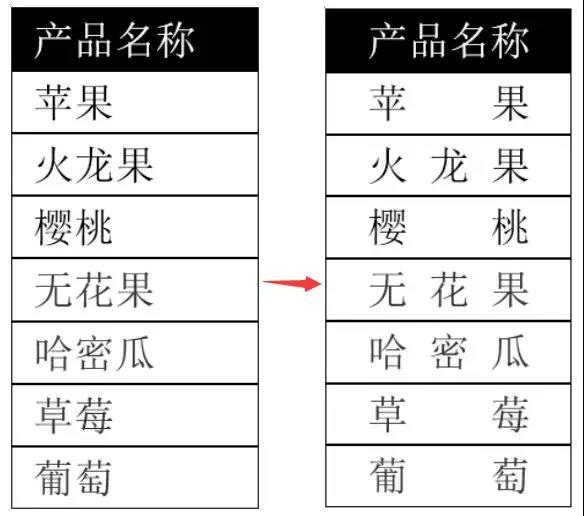
图片源自网络
你知道这是怎么实现的么?
很简单,操作方法为:首先选择整列单元格,然后点击【开始】-【段落】组右下角的“扩展”按钮,打开“段落”对话框。设置“对齐方式”为“分散对齐”,设置左、右缩进均为“0.5字符”,单击“确定”按钮即可,如图所示。
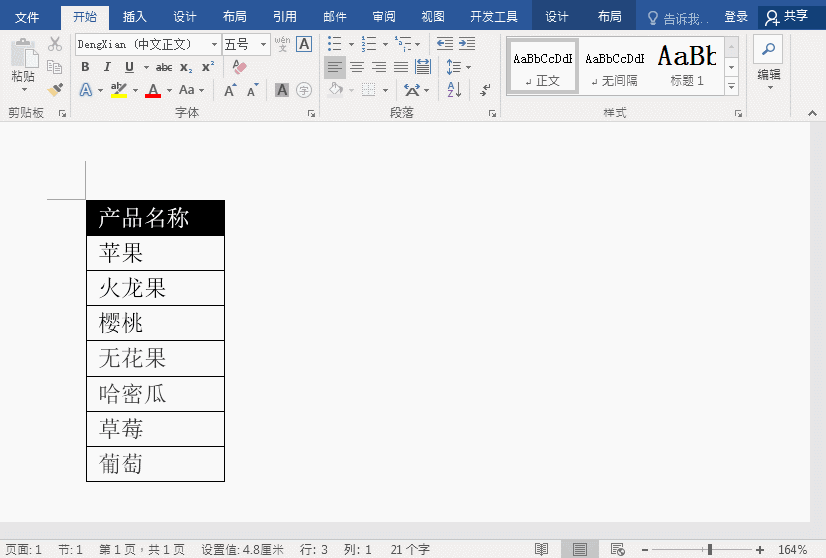
图片源自网络
技巧提示:这里为了不让文字太贴近表格线,增加排版的美观性,因此,特意设置了0.5个字符的左、右缩进量。可能小伙伴会问有什么区别么?
肯定有啦!请看下图:
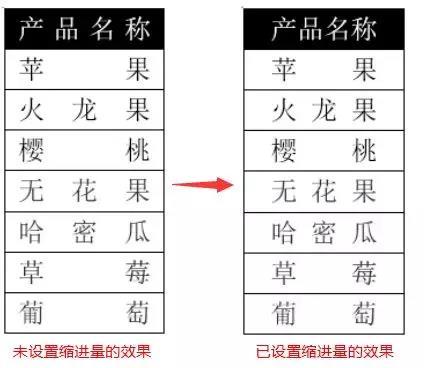
图片源自网络
部落窝教育word精品教程